っぽPC、PS4用のマイクを新調したのでレビューします。
ゲーミングマイクとは言っても、「USBマイク」であることには間違いないので、ゲームをしない人でももちろん使えます。
ソニーの定番マイクから買い替え
これまではソニーの定番マイク、ECM-PCV80U を4年くらいずっと使ってきました。

ECM-PCV80U は価格が安く(3,500円くらい)、音質もまぁまぁ良いということで愛用していたんですが、ボリュームが取りづらい問題にずっと悩んでいました。
歌をうたうときのように口元にマイクを配置するやり方ならもちろん問題はありませんが、それでもマイクボリュームはMAXが基本で、少し口元から離してデスクに置きながら会話をする場合はブーストを掛けるか、会話の相手側でボリュームを上げてもらう必要がありました。PCとの相性もあるようです。
もともと感度や集音性はあまり高くないマイクだと思うので、試行錯誤するよりは思い切ってワンランク高いマイクを購入することにしたわけです。
パッケージと外観

スタンドにマウントされた状態でパッケージされています。
USBケーブルをマイク本体とPCに接続すれば、すぐに使い始めることができます。
ケーブルは3m。

アダプターが付属しているので、アームスタンドに換装することができます。


背面の3.5mmヘッドホンジャックと、電源供給用のUSBポート。

ヘッドホンジャックはPCからの音(音楽、動画の音声、ゲーム音声など)を聴く事ができるほか、マイクのモニター音(自分の声)も聴こえます。
本体側にはマイクモニターのON/OFFやボリューム調整はありませんが、Windowsのオーディオ設定からマイクのプロパティを開き、「このデバイスを聴く」にチェックを付けて「適用」→外して「適用」をしたところろ、モニター音だけ消すことができました。
※2021/08/06 「ヘッドホンジャックから音を直接聞いている場合」の情報を追加しました
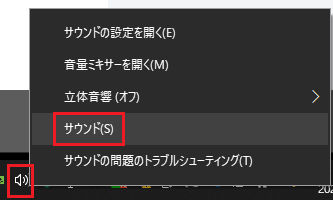
※Windows10の場合、タスクトレイのスピーカーアイコンを右クリック > サウンド
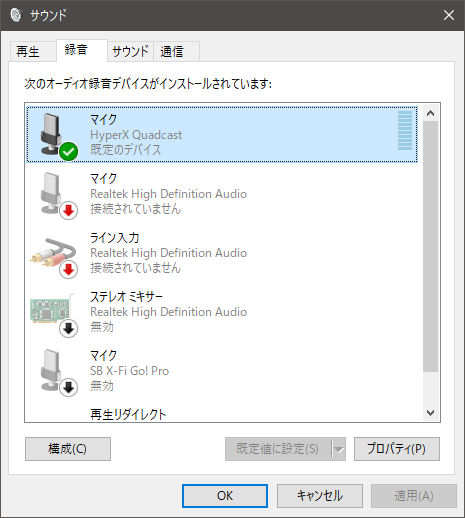
HyperX Quadcast が有効になっている事を確認しダブルクリック、または右クリック > プロパティ
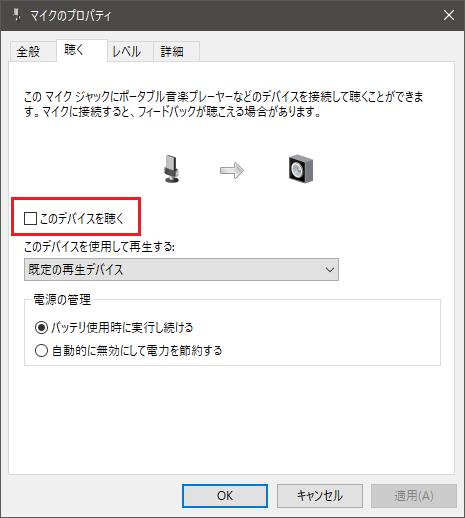
※この設定でON/OFFができるのは、エコーっぽく自分の声が聴こえてしまう場合のみです。
ちなみに、Quadcast のヘッドホンジャックから音を直接聞いている場合、
上の方法だけでなく、「再生」タブからスピーカーとしてのQuadcastのプロパティを開くとマイクの音量を調整することができます。
この設定はエコーではなくリアルタイムに自分の声をモニターできるため、ヘッドホンの遮音性やゲーム音などで自分が話す声が聞こえづらい場合に役立ちます(上の「このデバイスを聴く」はエコーになってしまうのでオフにしてください)。

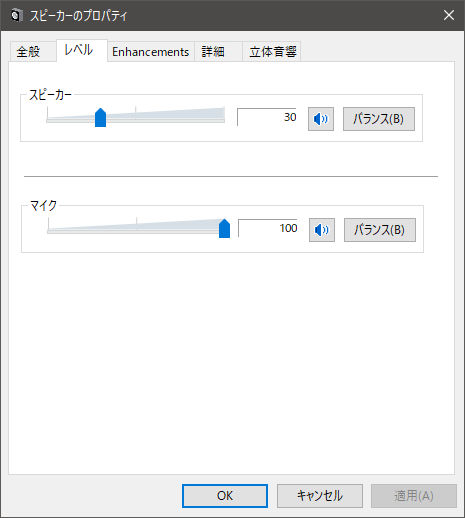
指向性(極性パターン)の種類
背面にはマイクの指向性を決めるスイッチがあります。
自宅で配信や通話をするだけなら、基本的にはカーディオイド固定で使うことになると思います。カバーする範囲が狭いので、音質も他の極性に比べて良いです。

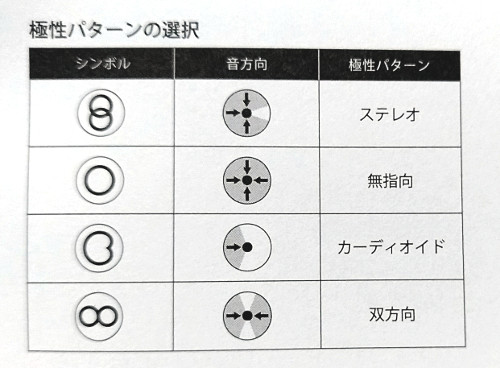
ポップフィルターを内蔵
赤い部分がスポンジ状になっています。
「パ、ピ、プ、ペ、ポ」などの発音で発生する破裂音によるポップノイズを多少防いでくれます。ここは正直あまり効果的とは言えないレベルですが、無いよりは良いという感じですね。

もしアームスタンドなどと併用でポップガードの導入を検討する場合はプロの現場でも広く使われている、STEDMANが良さそうです。
ミュートはタッチセンサー式
本体の上部はタッチセンサーになっていて、指先で軽く触れるだけでミュートのON/OFFができます。
ミュートしているときは赤いLEDが消灯します。
中央のミュートマークから1cm程度の範囲であれば反応します。

ボリューム(ゲイン)
本体の下側にはゲインコントロールが付いています。
基本的には中くらいで十分なはずですが、最大にするとかなりの音量になります。
最小にしてもミュートになるわけではありません。

HyperX QuadCast でゲインを中くらいにした状態でデスクの脇に置いておくだけで、ECM-PCV80U でマイクボリュームMAX にしている時よりも遥かにボリュームが大きいです。
マイクを口元に近づけなくても結構キレイに声を拾ってくれるのがとても素晴らしいですね。
この時点で以前の不満点をすべて解消できたので、HyperX QuadCastを買った意味がありました。大満足。
Yeti と比べて..
Blueというブランドから出ている有名なマイク「Yeti」とHyperXのどちらを買うか、かなり迷いました。
価格と音質はHyperX QuadCastと同等なので、好みで判断して良いかなと思い、結果的にHyperXをチョイスすることになりました。
HyperX QuadCastを選んだ決め手はやはり、タッチ式でミュートができるという点ですね。
ボタン式だとマイクが動いてしまうおそれがありますので。
あとは、ミュート時と稼働時の違いがLEDではっきり分かるのも非常に良いです。赤いLEDは飾りとしてもカッコいいですが、機能の一部として有効に活用されているのが好印象です。
結果的にはHyperXで全く問題なかったですね。
総合的な評価としては、優れた音質、ユニークな機能、確かな質感が備わっていて既存の人気マイクと十分競争できる価値を持っているマイクといえます。
PCやPS4での音声通話、配信、収録のあらゆる場面で十分に期待に応えるでしょう。

























